Este tutorial le mostrará cómo instalar Apache, MariaDB y PHP7 (pila LAMP) en Debian 9 stretch . LAMP es la pila de servicios web más común para crear sitios web y aplicaciones web dinámicos. Se compone de cuatro componentes:L entrada, A pache, M ySQL/M ariaDB, P HP:Linux es el sistema operativo; Apache es el servidor web; MySQL/MariaDB es una base de datos; PHP es un lenguaje de secuencias de comandos del lado del servidor.
Los cuatro componentes son gratuitos y de código abierto. Sin embargo, dado que MySQL ahora es propiedad de Oracle y existe la posibilidad de que Oracle lo convierta en un producto de código cerrado, elegiremos MariaDB en lugar de MySQL. Puede seguir este tutorial en un VPS (servidor privado virtual) o en una computadora local con Debian 9.
Tenga en cuenta que debe tener privilegios de root al instalar el software en Debian. Puedes agregar sudo al comienzo de un comando, o use su - Comando para cambiar a usuario root.
Paso 1:Actualizar paquetes de software
Antes de instalar la pila LAMP, es una buena idea actualizar el repositorio y los paquetes de software. Ejecute el siguiente comando en su sistema operativo Debian 9.
sudo apt update sudo apt upgrade
Paso 2:Instale el servidor web Apache
Ingrese el siguiente comando para instalar el servidor web Apache. Las apache2-utils El paquete instalará algunas utilidades útiles como la herramienta de evaluación comparativa del servidor Apache HTTP (ab).
sudo apt install apache2 apache2-utils
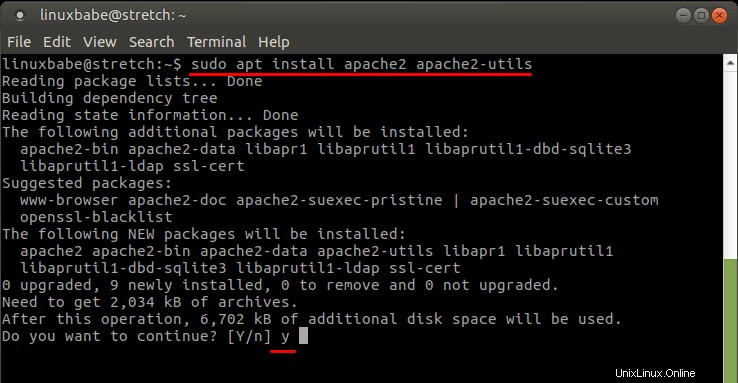
Una vez instalado, Apache debería iniciarse automáticamente. Verifique su estado con systemctl.
systemctl status apache2
Salida:
● apache2.service - The Apache HTTP Server
Loaded: loaded (/lib/systemd/system/apache2.service; enabled; vendor preset:
Active: active (running) since Sun 2017-08-13 02:36:48 UTC; 5min ago
Main PID: 14463 (apache2)
CGroup: /system.slice/apache2.service
├─14463 /usr/sbin/apache2 -k start
├─14465 /usr/sbin/apache2 -k start
└─14466 /usr/sbin/apache2 -k start Si no se está ejecutando, use systemctl para iniciarlo.
sudo systemctl start apache2
También es una buena idea permitir que Apache se inicie automáticamente en el momento del arranque.
sudo systemctl enable apache2
Compruebe la versión de Apache:
sudo apache2 -v
Salida:
Server version: Apache/2.4.25 (Debian) Server built: 2017-07-18T18:37:33
Ahora escriba la dirección IP pública de su servidor Debian 9 en la barra de direcciones del navegador. Deberías ver "¡Funciona!" página web, lo que significa que el servidor web Apache se está ejecutando correctamente.
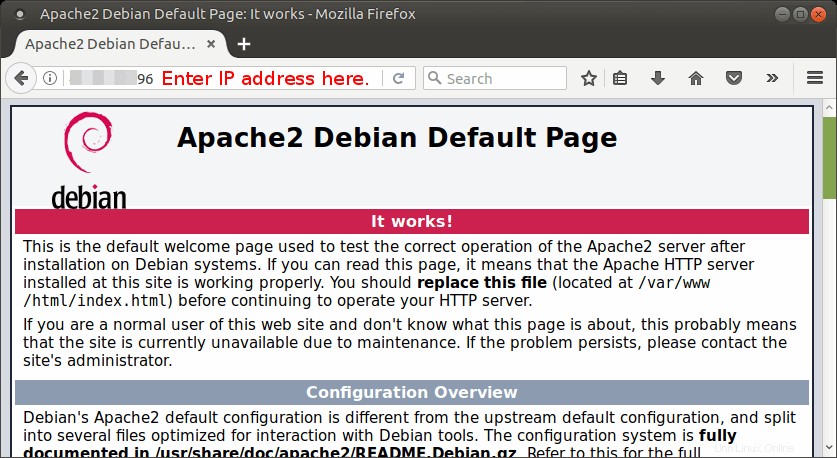
Puede usar los siguientes comandos para obtener la dirección IP pública de su servidor Debian 9 en la terminal.
sudo apt install curl curl http://icanhazip.com
Si está instalando LAMP en su caja local de Debian 9, debe escribir 127.0.0.1 o localhost en la barra de direcciones del navegador.
Finalmente, necesitamos configurar www-data (usuario de Apache) como propietario del directorio raíz web. Por defecto es propiedad del usuario root.
sudo chown www-data:www-data /var/www/html/ -R
Paso 3:Instale el servidor de base de datos MariaDB
MariaDB es un reemplazo directo para MySQL. Ingrese el siguiente comando para instalarlo en Debian 9.
sudo apt install mariadb-server mariadb-client
Se recomienda MariaDB sobre MySQL. De hecho, si intenta instalar MySQL en Debian 9 usando el siguiente comando, instalará MariaDB y configurará MariaDB como el servidor de base de datos predeterminado.
sudo apt install mysql-server mysql-client
Una vez instalado, el servidor MariaDB debería iniciarse automáticamente. Usa systemctl para comprobar su estado.
systemctl status mariadb
Salida:
● mariadb.service - MariaDB database server
Loaded: loaded (/lib/systemd/system/mariadb.service; enabled; vendor preset: enabled)
Active: active (running) since Sun 2017-08-13 03:05:17 UTC; 1min 37s ago
Main PID: 16127 (mysqld)
Status: "Taking your SQL requests now..."
CGroup: /system.slice/mariadb.service
└─16127 /usr/sbin/mysqld Si no se está ejecutando, inícielo con este comando:
sudo systemctl start mariadb
Para permitir que MariaDB se inicie automáticamente en el momento del arranque, ejecute
sudo systemctl enable mariadb
Ahora ejecute el script de seguridad posterior a la instalación.
sudo mysql_secure_installation
Cuando le pida que ingrese la contraseña raíz de MariaDB, presione la tecla Intro ya que la contraseña raíz aún no está configurada. Luego ingrese y para establecer la contraseña raíz para el servidor MariaDB.
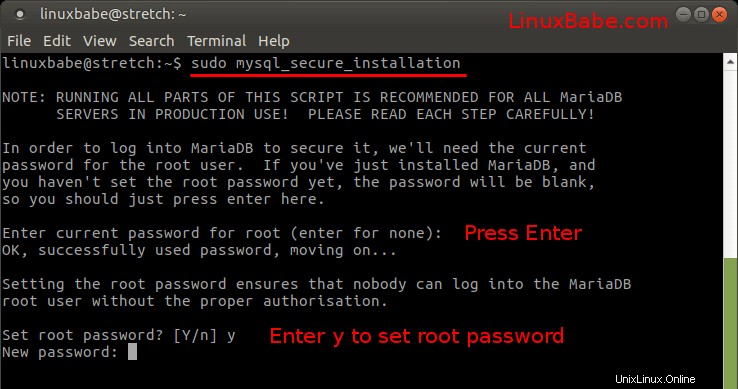
A continuación, puede simplemente presionar Entrar para responder a todas las preguntas restantes. Esto eliminará al usuario anónimo, deshabilitará el inicio de sesión raíz remoto y eliminará la base de datos de prueba. Este paso es un requisito básico para la seguridad de la base de datos MariaDB.
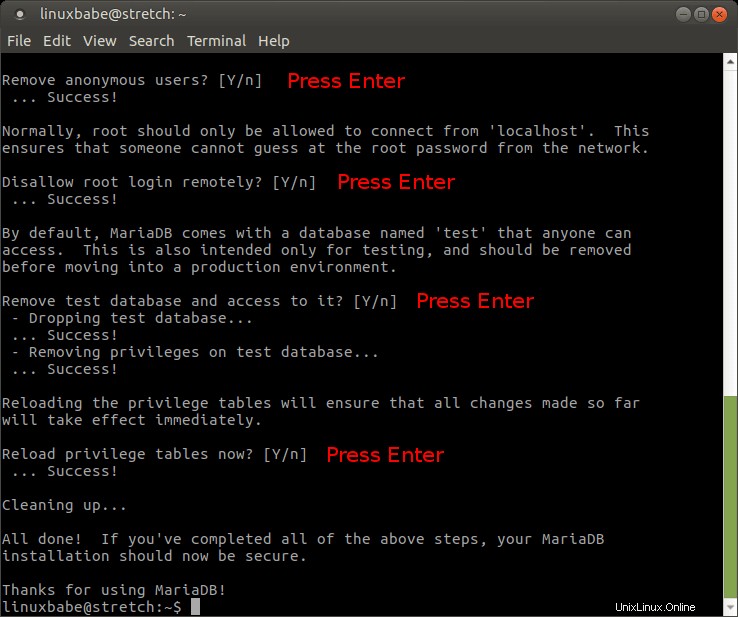
Ahora puede usar el siguiente comando para iniciar sesión en el servidor MariaDB.
sudo mariadb -u root
Para salir, ejecuta
exit;
Verifique la información de la versión del servidor MariaDB.
mariadb --version
Salida:
mariadb Ver 15.1 Distrib 10.1.23-MariaDB, for debian-linux-gnu (x86_64) using readline 5.2
Paso 4:Instalar PHP7
Ingrese el siguiente comando para instalar PHP7.
sudo apt install php7.0 libapache2-mod-php7.0 php7.0-mysql php-common php7.0-cli php7.0-common php7.0-json php7.0-opcache php7.0-readline
Habilite el módulo Apache php7.0 y luego reinicie el servidor web Apache.
sudo a2enmod php7.0 sudo systemctl restart apache2
Verifique la información de la versión de PHP.
php --version
Salida:
PHP 7.0.19-1 (cli) (built: May 11 2017 14:04:47) ( NTS )
Copyright (c) 1997-2017 The PHP Group
Zend Engine v3.0.0, Copyright (c) 1998-2017 Zend Technologies
with Zend OPcache v7.0.19-1, Copyright (c) 1999-2017, by Zend Technologies
Para probar scripts PHP con el servidor Apache, necesitamos crear un info.php archivo en el directorio raíz web.
sudo nano /var/www/html/info.php
Pegue el siguiente código PHP en el archivo.
<?php phpinfo(); ?>
Guarde y cierre el archivo. Ahora, en la barra de direcciones del navegador, ingrese server-ip-address/info.php . Reemplazar sever-ip-address con tu IP real. Si sigue este tutorial en su computadora local, escriba 127.0.0.1/info.php o localhost/info.php .
Debería ver la información de PHP de su servidor. Esto significa que los scripts PHP pueden ejecutarse correctamente con el servidor web Apache. Puede encontrar que Zend OPcache está habilitado.
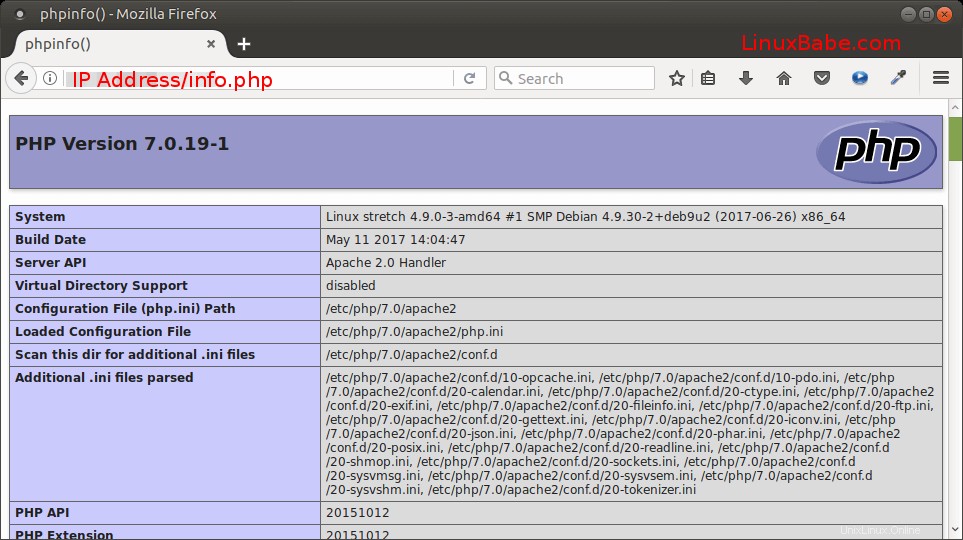
¡Felicitaciones! Ha instalado con éxito Apache, MariaDB y PHP7 en Debian 9 Stretch. Para la seguridad de su servidor, debe eliminar el archivo info.php ahora para evitar miradas indiscretas.
sudo rm /var/www/html/info.php
¡Eso es todo! Espero que este tutorial te haya ayudado a instalar la pila LAMP en Debian 9 Stretch . Como siempre, si esta publicación le resultó útil, suscríbase a nuestro boletín gratuito para obtener nuevos tutoriales.